
Inhoudsopgave:
- Auteur John Day [email protected].
- Public 2024-01-30 11:19.
- Laatst gewijzigd 2025-01-23 15:01.

In deze Instructable gaan we een lightbox maken. Hiermee kun je dynamische borden maken of overlays schetsen, geweldig als je een kunstenaar, illustrator of ontwerper bent!
Stap 1: Doosconstructie

De kist is gemaakt van een kosteneffectief en duurzaam grenenhout. Het is het beste om de panelen eenvoudig op maat te zagen en ze met kleine spijkers in de kopse kant van het aangrenzende paneel te bevestigen. Gebruik een sleutelgatzaag om het gat in het schermpaneel uit te snijden. U moet ook een kleine flens maken waarop het schermpaneel kan rusten. Op de onderkant hebben we enkele kleine hemisferen in 3D geprint om als voeten te fungeren.
Het schermpaneel zelf is een op maat gemaakt lasergesneden doorschijnend acryl dat u bij een dichtstbijzijnde Fablab kunt bestellen als u een vectortekening kunt exporteren.
Stap 2: LED-behuizing

We zullen eerst een behuizing voor de Arduino Pro Mini 3D printen, je kunt de bestanden downloaden van Thingiverse:
Voor het aandrijven van de Arduino gebruiken we de Lilypad-voeding voor AAA-batterijen, die een grote capaciteit hebben (tot 1000 mAh) en ook in oplaadbare versies verkrijgbaar zijn. Deze gaan tot 5 uur mee op volledige lichtsterkte.
Je kunt de voeding hier kopen:
www.floris.cc/shop/en/wearables/93-lilypad…
We hebben een aangepaste houder voor de voeding gemaakt, zodat u deze onder de Arduino-houder kunt monteren, met de aan / uit-knop vanaf de zijkant toegankelijk.
www.thingiverse.com/thing:2756848
Vervolgens hebben we een op maat gemaakte koepel ontworpen om de LED's zo te integreren dat elk een ander deel van het scherm zal verlichten, en je kunt de hoeveelheid licht in elk deel van de lichtbak individueel regelen.
Download hier de LED-dome:
www.thingiverse.com/thing:2756825
Monteer de onderdelen pas als u alle elektronische componenten hebt aangesloten.
Stap 3: Drukknopinterface

Met zes drukknoppen kunnen we de verlichtingsniveaus van de leds individueel regelen.
U kunt onze op maat ontworpen behuizing van de drukknopcontroller hier downloaden:
De Arduino kan geen hoge spanningen aan op de ingangspinnen, dus vergeet niet om een 10kOhm pulldown-weerstand aan te sluiten op aarde tussen de schakelaar en de ingangspin.
Stap 4: Bedrading
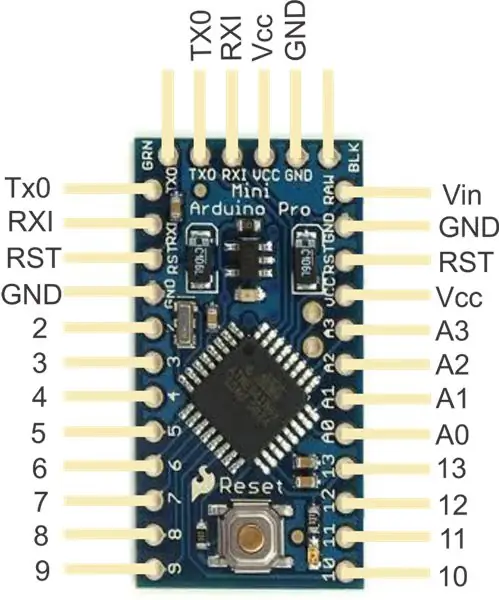

De Arduino heeft zes pinnen voor (pseudo) analoge output met behulp van pulsbreedtemodulaties, pinnen 3, 5, 6, 9, 10 en 11. Verbind deze met de LED's samen met een 680 Ohm pullup-weerstand om de stroom te beperken, aangezien de Arduino aankan slechts tot 40mA per pinout. Gebruik de andere pinnen als digitale ingangspinnen voor de drukknoppen.
We gebruiken krachtige LED's met een hoge helderheid, zoals hier beschikbaar:
Je hebt ook een FTDI breakout board of Arduino Mini USB nodig om de software naar het board te uploaden:
De zes FTDI Basic-uitgangspinnen op de kortste zijkaart rechtstreeks naar de zes Arduino-opstartpinnen aan de korte kant. Het belangrijkste is om ervoor te zorgen dat Rx op de FTDI is verbonden met Tx op de Arduino en vice versa.
Stap 5: Software
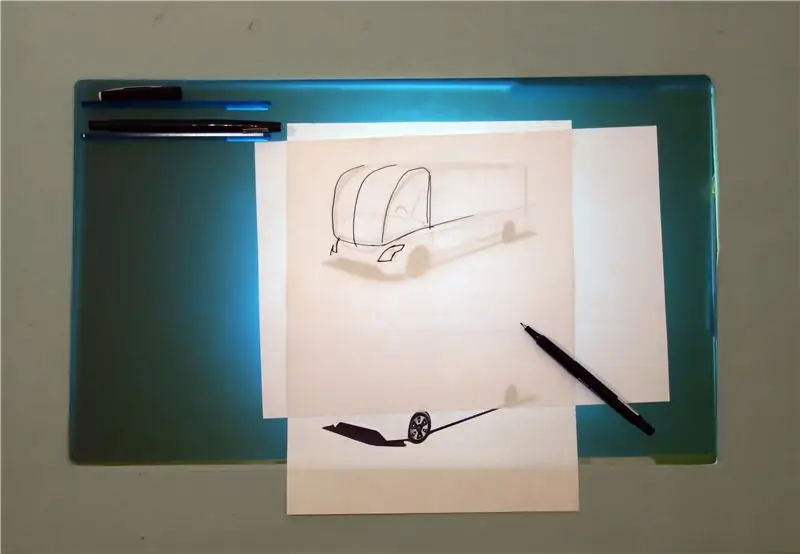

Om software te schrijven om de verlichting te besturen, moet u de Arduino IDE-programmeeromgeving installeren:
Ik heb een voorbeeldprogramma geschreven dat eerst een testlus door alle LED's laat lopen, waarna elke knop het verlichtingsniveau van de bijbehorende LED verhoogt en deze naar beneden dimt na het bereiken van zijn maximum. Zie het bijgevoegde bestand.
Zodra alle bedrading is voltooid en de software naar wens werkt, kunt u eindelijk de behuizing monteren met behulp van drie M3 x 35 mm-schroeven.
Sluit de houten kist, monteer de drukknopcontroller aan de zijkant met dubbelzijdig plakband en de LED-module aan de onderkant aan de binnenkant. Nu is je lightbox compleet!
Aanbevolen:
Art Glove: 10 stappen (met afbeeldingen)

Art Glove: De Art Glove is een draagbare handschoen die verschillende soorten sensoren bevat om kunstafbeeldingen te besturen via een Micro:bit en p5.js. De vingers maken gebruik van buigsensoren die r,g,b-waarden regelen, en de versnellingsmeter in de Micro: bit controles x,y coördinaat
Een computer demonteren met eenvoudige stappen en afbeeldingen: 13 stappen (met afbeeldingen) Antwoorden op al uw "Hoe?"

Een computer demonteren met eenvoudige stappen en afbeeldingen: dit is een instructie over het demonteren van een pc. De meeste basiscomponenten zijn modulair en gemakkelijk te verwijderen. Wel is het belangrijk dat je er goed over georganiseerd bent. Dit zal helpen voorkomen dat u onderdelen kwijtraakt, en ook bij het maken van de hermontage e
Art Deco FM-radioproject met Arduino 7 stappen (met afbeeldingen) Antwoorden op al uw "Hoe?"

Art Deco FM-radioproject Arduino gebruiken: Beste vrienden, welkom bij een ander Arduino-project Instructable! Ik ben erg opgewonden, want vandaag ga ik je laten zien hoe ik dit FM-radioproject in art-decostijl heb gebouwd met Arduino. Het is verreweg het meest complexe project dat ik ooit heb gebouwd en ook mijn
Dynamische LED-verlichting Shadow Box en Frame for Art:: 16 stappen (met afbeeldingen)

Dynamische LED-verlichting Shadow Box en Frame for Art:: Verlichting is een belangrijk aspect van de beeldende kunst. En als de verlichting met de tijd kan veranderen, kan het een belangrijke dimensie van de kunst worden. Dit project begon met het bijwonen van een lichtshow en het ervaren hoe de verlichting de co
Professionele ART Tracing Lightbox GRATIS in minder dan 15 minuten!!! ($ 100 in winkels): 3 stappen

Professionele ART Tracing Lightbox GRATIS in minder dan 15 minuten!!! ($ 100 in winkels): alle artiesten, architecten, fotografen en hobbyliefhebbers opgelet: heb je het ooit moeilijk gevonden om kunstwerken, foto's of andere media te traceren? Heb je ooit aan een kunstwerk gewerkt en vond je overtrekpapier onhandig, ineffectief of
